Bei jedem Wechsel der Vorlagenseite wird ein Trennblatt eingefügt. Sie können auch auf das eingelegte Trennblatt drucken.
Da das Trennblatt nach jeder Seite eingefügt wird, können Sie bedruckte Oberflächen schützen. Diese Funktion ist vorteilhaft beim Kopieren auf OHP-Folien.
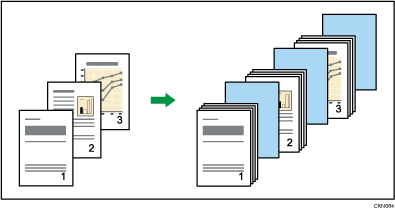
Wählen Sie vor Verwendung dieser Funktion das Magazin für Trennblätter unter [Magazin-Papiereinst.] im Anwenderprogramm. Details zu den Magazin-Papiereinstellungen finden Sie in Anschließen des Geräts/Systemeinstellungen.
Beim Kopieren auf OHP-Folien
Kopie
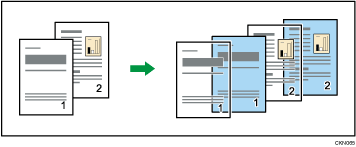
Leer
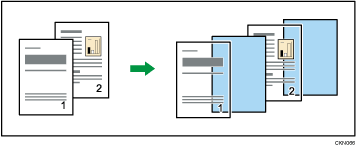
![]() Wenn Duplex ausgewählt ist, löschen Sie die Einstellung.
Wenn Duplex ausgewählt ist, löschen Sie die Einstellung.
![]() Drücken Sie auf [Deck-/Trennblatt].
Drücken Sie auf [Deck-/Trennblatt].
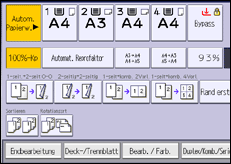
![]() Wählen Sie die Funktionen [Kopie] oder [Leer] für die Trennblätter und drücken dann auf [OK].
Wählen Sie die Funktionen [Kopie] oder [Leer] für die Trennblätter und drücken dann auf [OK].
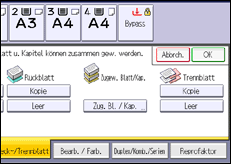
![]() Wählen Sie das Papiermagazin aus, in dem das Papier eingelegt ist, auf das die Vorlagen kopiert werden sollen.
Wählen Sie das Papiermagazin aus, in dem das Papier eingelegt ist, auf das die Vorlagen kopiert werden sollen.
Verwenden Sie den Bypass zum Kopieren auf OHP-Folien.
![]()
Das Papier für die Trennblätter sollte dasselbe Format und dieselbe Ausrichtung aufweisen wie das Kopierpapier oder die OHP-Folien.
Wenn Sie OHP-Folien in den Bypass einlegen, drücken Sie [
 ] und wählen Sie [OHP (Folie)] in [Papiertyp]. Details finden Sie unter Kopieren auf OHP-Folien.
] und wählen Sie [OHP (Folie)] in [Papiertyp]. Details finden Sie unter Kopieren auf OHP-Folien.Wenn für Hauptseiten und Trennblätter unterschiedliche Papiertypen verwendet werden, wird das Kopierpapier in die Ablage ausgegeben, die beides stapeln kann.
Wenn Sie festgelegt haben, dass auf Trennblätter nicht kopiert wird, werden diese Seiten nicht mitgezählt.
